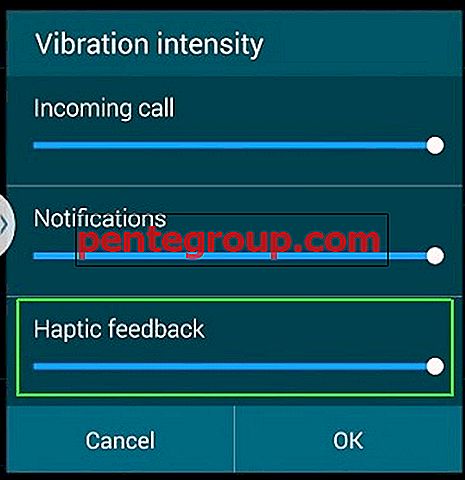A vibração não funciona é um problema muito comum no Samsung Galaxy S5 e você também pode enfrentar o mesmo problema. No entanto, a boa notícia é que você pode resolver isso sozinho. O procedimento abaixo ajudará você a corrigir o problema de vibração que não está funcionando no Samsung Galaxy S5.
Consulte também- Como executar o teste de hardware no Samsung Galaxy S5
Segredo s para todas as variantes Samsung Galaxy S2 / s3 / s4 / s5
Corrigir problema de vibração não funciona no Samsung Galaxy S5

Solução 1
Primeiro, você precisa testar se possui um cabo de vibração com defeito com a função de teste de hardware. Para isso, abra o discador e disque * # 7353 # ou * # 0 * #. Se você achar que está com defeito, visite uma oficina e substitua-a.
Solução 2
Se você achar que o cabo de vibração está funcionando bem, o próximo passo é identificar o tipo de problema de vibração. O problema da vibração pode não ser vibração ou vibração muito baixa . Portanto, execute uma solução alternativa:
- Ativar e desativar a vibração nas configurações e verificar.
- Reinicie seu telefone e verifique novamente.
- Redefina as configurações do seu telefone.
Se todas as etapas acima falharem, você deverá atualizar o software Samsung Galaxy S5. Para isso, navegue até
- Configurações
- Sobre o dispositivo
- Atualização de software
Solução 3
- Navegue para o aplicativo de mensagens
- Toque na tecla Menu - l eft do botão liga / desliga
- Clique em Configurações
- Role para baixo até a guia de notificação
- Toque em "Vibrar quando notificado".
Então, novamente, avance para:
- Configurações
- Sons
- Intensidade de vibração
- Verifique se todas as opções estão otimizadas, chamada recebida, notificação e etc.
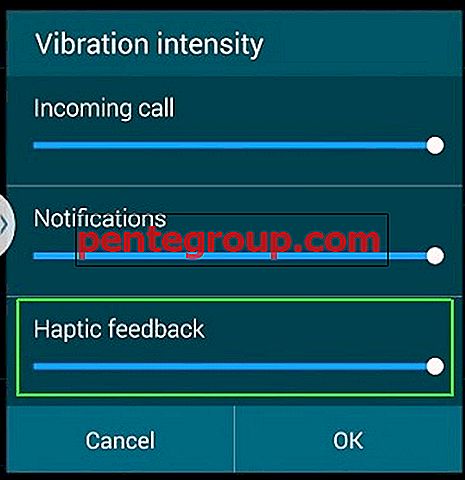
puretz.blogspot.com
Agora vá para:
- Guia Tom de toque e notificação
- Verifique se a opção "Vibrar e tocar" está marcada.
Caso o seu Samsung Galaxy S5 esteja com pouca vibração, você precisará substituí-lo.
Quando não houver vibração, execute os seguintes procedimentos:
- Limpe os contatos do vibrador e verifique.
- Verifique o vibrador usando o multímetro, caso não haja continuidade entre os terminais do vibrador, você precisará trocar o vibrador.
- Puxe para cima ou volte a soldar os pinos de contato do vibrador e verifique.
- Reserve um tempo para verificar a continuidade dos pinos de contato do vibrador com a Bobina 1 e a Bobina 2, se houver algum defeito, substitua-os.
Solução 4
Ao fazer um dump do sistema, ele pode remover todos os arquivos armazenados desnecessários / do sistema, como aplicativos, toques e papéis de parede. Fazer isso:
- Discador aberto
- Disque * # 9900 #
- Role para baixo e clique em "Dump de bateria fraca"
- Toque para ativar.

forums.androidcentral.com
Solução 5
Se nenhum dos métodos acima funcionar, seu recurso final é executar uma partição de cache de limpeza ou redefinição de fábrica.
A limpeza da partição do cache não precisa de nenhum backup, pois limpa apenas o cache armazenado temporariamente no seu sistema.
- Desligue o seu Samsung Galaxy S5
- Agora pressione o botão liga / desliga, o botão Início e o botão Aumentar volume simultaneamente e continue segurando.
- Solte os botões quando o logotipo da Samsung com a mensagem "Inicialização de recuperação" aparecer na parte superior da tela.
- Agora você está na tela de recuperação do sistema Android.
- Selecione Limpar partição de cache usando o botão Diminuir volume e, em seguida, use o botão Liga / Desliga para confirmar sua ação.
- Uma notificação escrita em amarelo será exibida, informando que o cache do sistema foi removido.
- Agora selecione Reiniciar o sistema agora usando as teclas de volume e pressione o botão liga / desliga para confirmar.
- Seu aparelho Galaxy será reiniciado agora.
Observe que a redefinição de fábrica removerá todos os seus arquivos pessoais; portanto, você precisará fazer backup dos dados no seu Galaxy S5 antes de continuar.
Etapas para criar backup:
- Vá para Configurações> Geral> Backup e redefinição e ele fornecerá duas opções nomeadas como backup de meus dados e restaurações automáticas. Assegure-se de que essas opções sejam ativadas marcando a caixa de seleção ao lado delas e ele fará o backup de detalhes como senha de Wi-Fi, dados do aplicativo, configurações do Google e marcadores automaticamente no servidor do Google, para que possam ser recuperados novamente, caso algo de errado aconteça com o dispositivo .
- Outra maneira útil e mais fácil de criar o backup é usando a conta Samsung. Para isso, vá para aplicativo> configurações> Usuário e backup> Conta e verifique se você está conectado à sua conta Samsung. Se a opção for ativada, ele sincronizará os contatos, calendário e configurações da Internet com a conta Samsung.
Depois de concluir o backup, prossiga com o processo de redefinição de fábrica. Veja como executá-lo no seu Galaxy S5:
- Desligue seu dispositivo primeiro.
- Em seguida, mantenha pressionados os botões Início, Energia e Aumentar volume por alguns segundos até o logotipo do Android aparecer na tela.
- Solte os botões então. Use o botão Diminuir volume para realçar todas as opções e a tecla Liga / Desliga para confirmar. Portanto, destaque a opção de redefinição de fábrica e confirme-a usando o botão liga / desliga.
- Em seguida, selecione 'excluir todos os dados do usuário' e confirme.
- Aguarde alguns segundos para ver a opção 'reiniciar o sistema agora' e selecione-a. O telefone será reiniciado e você precisará configurá-lo do zero novamente.